h3c4320刷胖子失败
- 0关注
- 1收藏,2895浏览
问题描述:
格式化成功之后无法上传新的固件,安装教程一步步来也不想
组网及组网描述:
- 2021-05-09提问
- 举报
-
(0)
最佳答案

1、下载软件:
根据你的具体AP型号,在下面链接,下载对应的软件:
https://www.h3c.com/cn/Service/Document_Software/Software_Download/IP_Wlan/
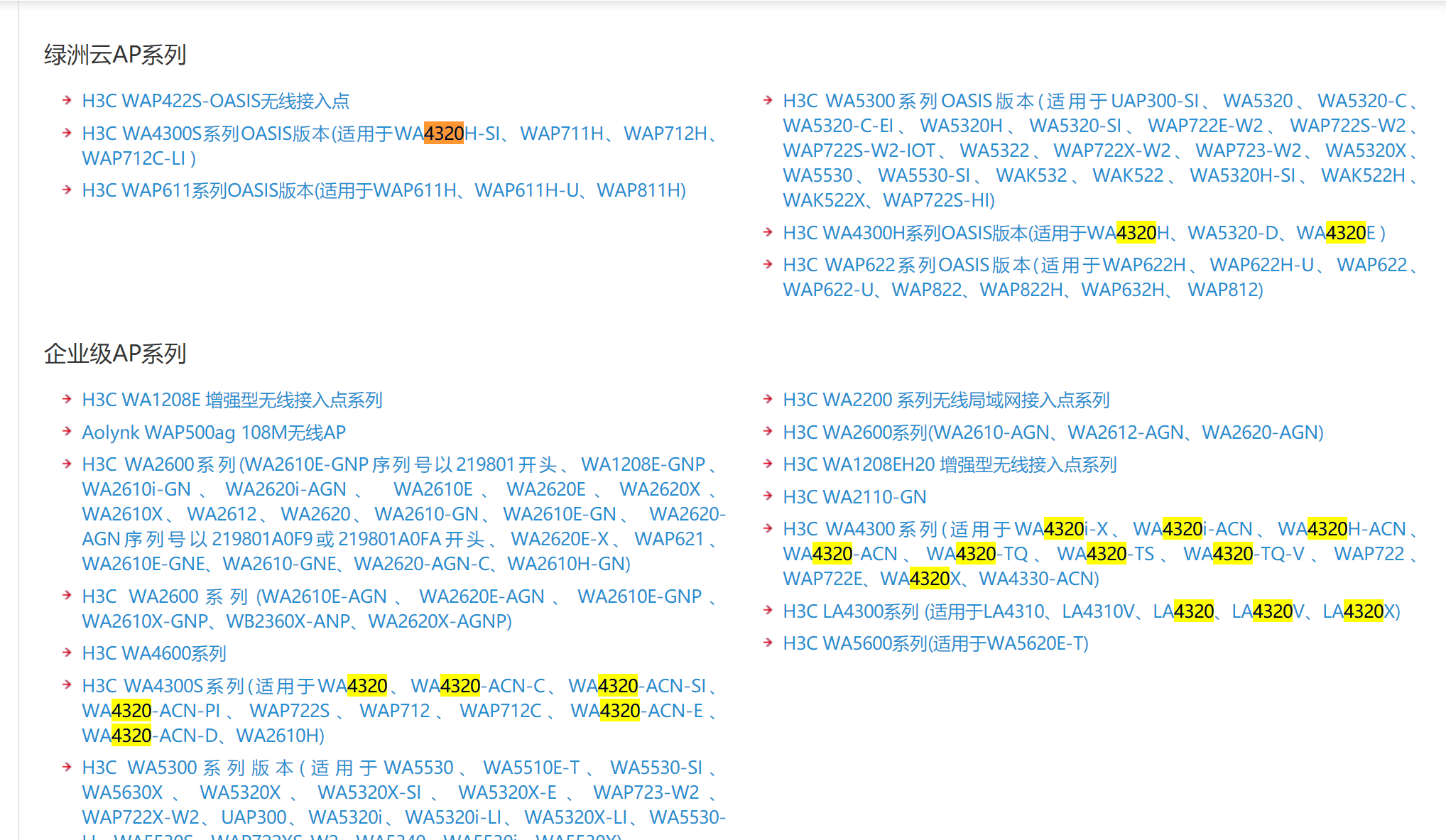
2、企业级AP 胖版本操作:
(根据提示,输入左边的按钮、或者数字即可)
|
Ctrl+B |
入设备的bootroom菜单 |
|
Ctrl+F |
Format File System 格式化文件系统 |
|
y |
|
|
3 |
Enter Ethernet SubMenu (进入以太网子菜单) |
|
3 |
Modify Ethernet Parameter (修改以太网参数) |
|
tftp |
Protocol (FTP or TFTP) : TFTP |
|
输入 ap固件名称 |
Load File Name |
|
再次输入 ap固件名称 |
Target File Name |
|
回车 |
Server IP Address 192.168.1.1 |
|
回车 |
Local IP Address 192.168.1.253 |
|
回车 |
网关 |
|
2 |
Update Main Application File, 此时可以看到 3CDaemon服务器上数据上传的滚动 |
|
0 |
Exit To Main Menu |
|
4 |
File Control (文件控制) |
|
1 |
Display All File(s) |
|
0 |
Exit To Main Menu |
|
0 |
Reboot |
|
重启设备完成后就可以使用默认的管理地址192.168.0.50登录AP进行管理了。登录AP的默认用户名是admin,密码是h3capadmin |
|
3、绿洲云AP 胖版本操作:
|
Ctrl+B |
连接tftp |
|
7 |
BootWare Operation Menu,进入bootware操作子菜单 |
|
4 |
Update BootWare By Ethernet 设置更新bootware方式通过网线 |
|
4 |
Modify Ethernet Parameter 上传配置 |
|
tftp |
Protocol (FTP or TFTP) : TFTP |
|
wa5300.ipe |
|
|
apwa5300_v7.21.btw |
|
|
192.168.0.1 |
Server IP Address :192.168.0.1 |
|
192.168.0.50 |
Local IP Address :192.168.0.50 |
|
回车 |
输入 btw boot 固件名称 |
|
1 |
Update Full BootWare,更新bootware |
|
Y |
|
|
Y |
|
|
0 |
Exit To Main Menu |
|
0 |
Exit To Main Menu |
|
0 |
|
|
等待重启 |
|
|
|
再次Ctrl+B进入bootware,Ctrl+F格式化flash |
|
3 |
Enter Ethernet SubMenu |
|
5 |
Modify Ethernet Parameter,选5设置有线网络配置 |
|
|
填写文件名称和ip |
|
2 |
Update
Main Image File
|
|
0 |
Exit To Main Menu |
|
0 |
Reboot |
|
|
|
|
重启设备完成后就可以使用默认的管理地址192.168.0.50登录AP进行管理了。登录AP的默认用户名是admin,密码是h3capadmin |
|
- 2021-05-09回答
- 评论(0)
- 举报
-
(0)

您好,请知:
无法上传新固件,以下是排查要点,请参考:
1、检查AP内的存储空间是否足够使用。
2、检查电脑与AP的基础网络、物理链路是否正常。
3、检查上传的软件版本是否适配。
4、可以参考如下案例:
https://zhiliao.h3c.com/Theme/details/45609
- 2021-05-09回答
- 评论(0)
- 举报
-
(0)
暂无评论


目前已经格式化了,无法进入命令行了,目前只能菜单操作,在还能进入命令行的时候,上传固件每次都在百分之68就失败了,无奈之下进入菜单格式化操作在上传固件,但是试了无数次,连接没有问题,也是按照网络教程操作,但是感觉没有上传动作,一闪而过返后上一层
- 2021-05-09回答
- 评论(0)
- 举报
-
(0)
暂无评论
编辑答案


亲~登录后才可以操作哦!
确定你的邮箱还未认证,请认证邮箱或绑定手机后进行当前操作
举报
×
侵犯我的权益
×
侵犯了我企业的权益
×
- 1. 您举报的内容是什么?(请在邮件中列出您举报的内容和链接地址)
- 2. 您是谁?(身份证明材料,可以是身份证或护照等证件)
- 3. 是哪家企业?(营业执照,单位登记证明等证件)
- 4. 您与该企业的关系是?(您是企业法人或被授权人,需提供企业委托授权书)
抄袭了我的内容
×
原文链接或出处
诽谤我
×
- 1. 您举报的内容以及侵犯了您什么权益?(请在邮件中列出您举报的内容、链接地址,并给出简短的说明)
- 2. 您是谁?(身份证明材料,可以是身份证或护照等证件)
对根叔社区有害的内容
×
不规范转载
×
举报说明



暂无评论